| まず、最初に |
| 銘柄条件設定を必ず確認して下さい。特に、空売りをする方、デイトレをする方は、監視銘柄が自動削除される機能で削除されないように、注意して下さい。 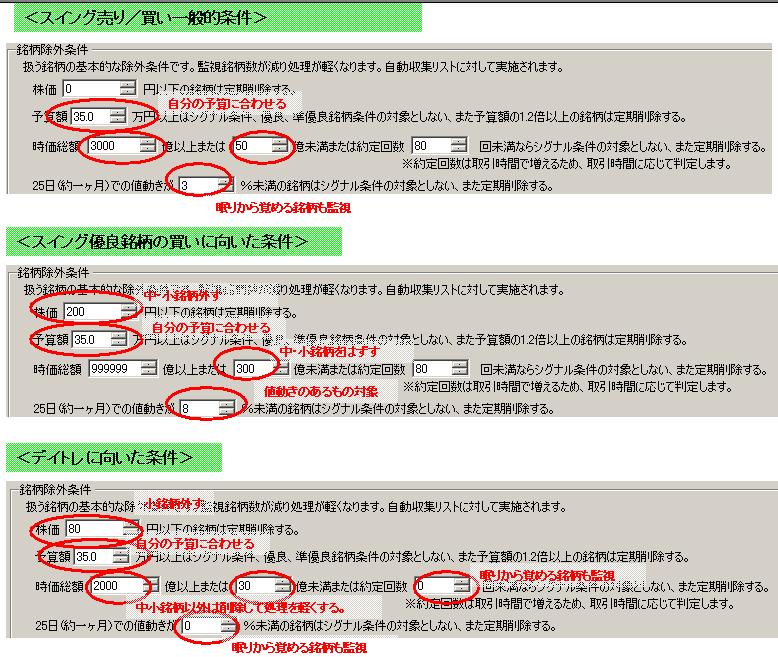
また、設定を変更した後、蓄積したデータを削除し新たな条件でデータを開始したい場合、「設定」タブの一番下にある「メンテナンス」機能を利用し、マイリスト、自動収集リストの監視リスト全銘柄を一括削除して下さい。
|
| とりあえず、ザラ場から注目銘柄を監視したい |

- 監視開始ボタンを押すだけです。
- 監視リストのリンクにマウスオーバーして、チャートが表示されます。
注:ザラ場中なら、日中足チャートが生成されていきます。ザラ場中でない場合、監視開始ボタンを押下しておけば、市場が開かれると監視が始まります。
|
| 銘柄の情報を簡単に見たい |
|
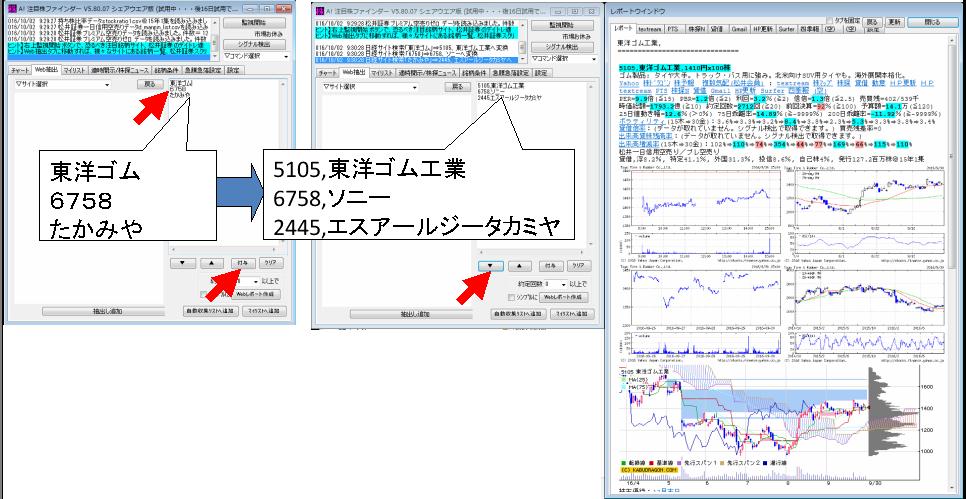
- Web抽出タブで、銘柄名や銘柄コードなどを一行毎に書き込みます。銘柄コードは全角であってもかまいません(付与ボタンで整形されます)。
- 付与ボタンで、不足情報を類推して追加・整形します。
- ▼キーで次々銘柄情報が表示されます。▲で戻ります。
|
| テクニカル分析して現在シグナルを出している銘柄を探す |
|
集まった注目銘柄で、特に今シグナル状態で値動きがありそうな銘柄を探します。
- 「シグナル検出」ボタン①で、現在のシグナル検出を行います。
- 監視リストの銘柄(リンク部分)が黄色となったものが、シグナル状態です②。日足チャートの上の青文字部分③を確認すると、このシグナルの理由がわかります。
- シグナル状態なのに、銘柄名の背景が黄色にならない場合、設定の銘柄除外条件にあてはまっていますので設定タブを確認ください。
- リンクをクリックして表示されるレポートにも、シグナルの理由④が記載されます。
シグナルは以下の3つに分類されます。最後のものはテクニカルのシグナルサインとはいえませんが、シグナルを出す銘柄とすることで「シグナル定期配信メール」に含められます。
【シグ】
「上伸途上にタスキ」のようなロウソクの並びから判定する短期的なシグナルの理由。
このシグナルのみバックテストの対象になります。
【トレンドシグ】
年初来高値、年初来安値、ゴールデンクロス銘柄、一目均衡表「3役好転」で示される長期的な値動きの結果であるトレンドシグナル。
【話題シグ】
ニュースなど話題性のあるシグナル。情報開示銘柄、株探朝刊ニュース銘柄、
株探サープライズ決算銘柄、LAQUU動いた株出来た株銘柄、仕手株研究所デイトレ銘柄。
【急騰急落シグ】
急騰急落設定がONの場合、検出された銘柄。
下図の例では、年初来高値であって、9日間の値動きが、設定の5%以上である22.1%あって、また、毎日記録される年初来高値という言葉が、設定の5回以下である2回が記録されているということです。最後の設定は年初来高値が、どの程度おきているかの判断に使います。1回以下にすれば、初めて年初来高値が来たことになります。
注:トレンド分析は監視中には、およそ30分に一度行われます。
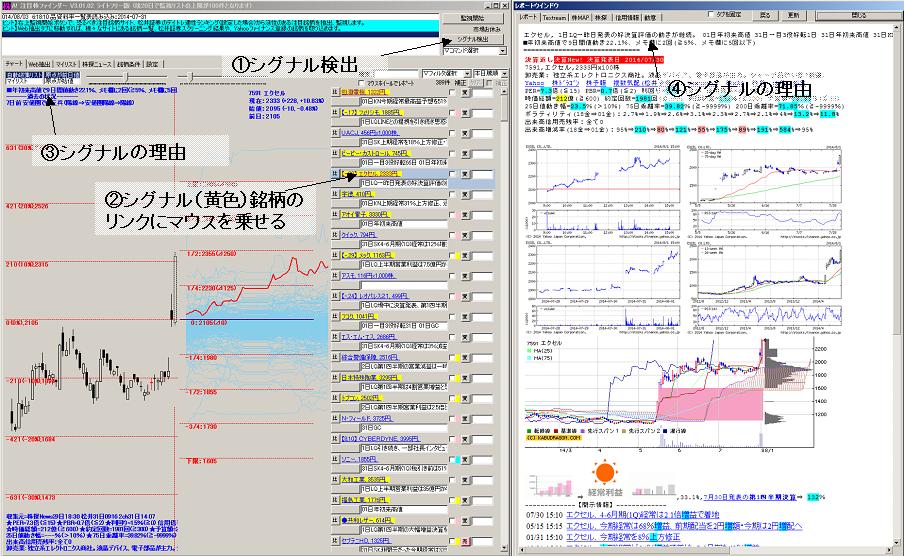
|
| ボラティリティー(株価の変動具合)の大きい銘柄を探す |
| デイトレやスイングでは、いつも安定している銘柄ではなく、日内や数日間の変動(ボラティリティー)がある程度大きい銘柄である必要が有ります。
しかし、下降銘柄ではなく、上昇銘柄を探したいものです。また、ボックス銘柄ではボックス底で買いを入れたいところです。ここでは、そのような銘柄を簡単に見つけます。
- シグナル検出をします。
- 右上の「本日騰順」をクリックして、「ボラリティ順」に変更します。
- 日中足画面上でマウススクロールをしてチャートを切り替えます。
- ボラティリティーの推移はレポートウインドウ内にも値として表示されます。
Yahooチャートでは同じような値動きですが、本ソフトでは、その値動き幅が異なるチャートとなっています。このように、値動きが前日終値の比率で表示されるため直感的に利幅がわかるようになっています。

|
| 押し目後の再度上昇株で、割安株を探す |
上昇中銘柄で、初めてや二度目の押し目後の再度上昇銘柄は、買いと言われます。ここでは注目株で、割安株を探します。
- 監視開始ボタンを押し、注目株を収集します。
- 右上の「本日騰順」をクリックして、「PER順」に変更します。
- 日中足チャート上でのマウスホイールで銘柄変更をしていきます。
- 左下青い文字にPER値が出ていますが、初めのうちの銘柄はPERが0ですので、実際にPER値がある銘柄まで進めます。
- マウスホイールを進めるとPERの小さい順に銘柄が変更されますので、日足チャートをみて押し目後の再上昇を見つけます。
※値動きの小さい銘柄、予算外の銘柄は、あらかじめ設定タブの設定で除去されていますので、スイングに向いた株が見つかります。
|
| 数日の流れでデイトレ銘柄を探す |
| デイトレ銘柄は値動きの非常に激しいものが多いですが、激しすぎても急騰、急落があり利益につながらないことがあります。
ここでは、サラリーマンの忙しい日常で簡単に判断できる方法を紹介します。
本ソフトを利用すると、ある程度値動きのある銘柄がリストに溜まってきますので、この中から連続的に値上がりしている銘柄に注目します。小さい値幅しか期待できませんが、株数を多めにし松井証券の一日信用を利用して利益を狙います。
値動きは、市場が開いた9時~10時は値動きが安定しません。値上がりするか値下がりするかわかりにくいですので、9:45分に送られてくるメールを10時に開き、5日間折れ線チャートを見ることとします。メールは9:45生成であったとしても、チャートは開いた時点、ここでは10時のチャートが表示されるので問題はありません。
- はじめに「銘柄条件タブ」の銘柄条件設定を必ず確認し、
例えば
予算額⇒999万、25日での値動き⇒0%、時価総額(低いほう)⇒0億未満、約定回数⇒0回と緩く
設定し、自動削除を極力減らします。
- 設定の、「株探サイトの年初来高値、安値データも利用する」をオンにして、より幅広い銘柄を、数日程度収集します。
- メール設定のうち、メール送信設定を行い自分へシグナル定期配信メール(gmail推奨)をするようにします。このメールにはYahooチャートの日中と5日間が、シグナル銘柄とあわせて送られるので、このチャートを利用します。
- 朝9:45にメールが着たら、10時にメールを開きます。メール量が多い場合、一番下の「メッセージ全体を表示」をクリックしメール全文を表示させます。
- 銘柄は値上がり率順に表示されていますが、高いものがデイトレ向きとは限りません。そこで、Yahooの5日折れ線チャートに注目します。
- リンクの、===>次へ、をクリックしていき銘柄を見ていきます。
- 以下の図のように、寄り付き後急騰すぎる銘柄、寄り付きから高い銘柄、寄り付きから下落銘柄をスキップし、数日間、連続的に上昇傾向の銘柄を探し、株数を多めにし小さい値幅で利益確定を狙います。(チャートは、10時以降の部分をグレイで網掛けしてあります)
※メールには、上昇シグナル銘柄しかきません。空売りに向いた下降銘柄は、次の項を参照して下さい。
※値動きの小さい銘柄、予算外の銘柄は、あらかじめ設定タブの設定で除去されていますので、デイトレに向いた株が見つかります。
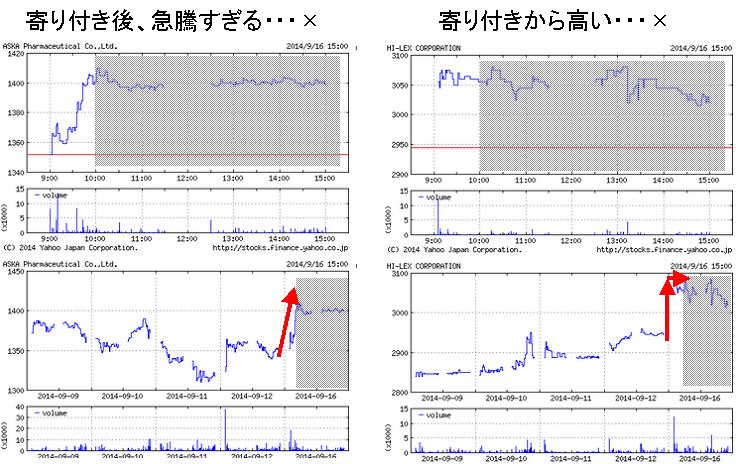
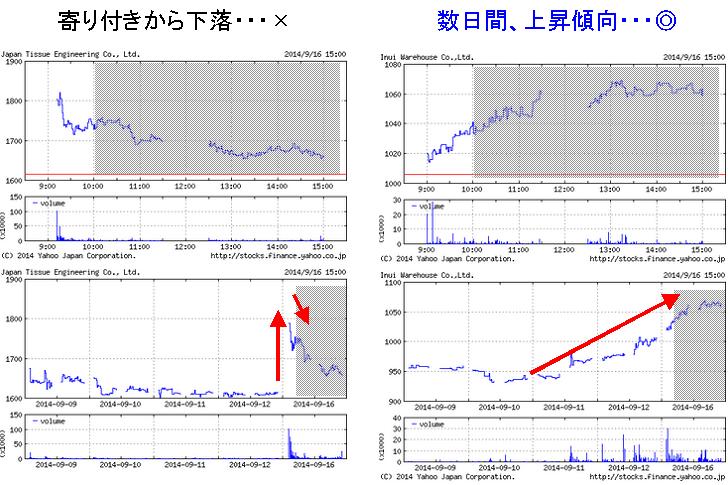
|
| 前日からの流れでデイトレ向き空売り銘柄を探す |
| 上では、デイトレ銘柄を探しましたが、今回はデイトレ向きの空売り銘柄を探します。値上がりより落ち方は激しい場合が多いので、デイトレが向いているともいえます。
前回、シグナル定期配信メールを利用しましたが、このメールは上昇シグナルのメールですので、値下がり銘柄にはあまり向いていません。
そこで、本ソフトを直接利用し、連続的に値下がりしている銘柄に注目します。小さい値幅しか期待できませんが、株数を多めにし松井証券の一日信用を利用して空売りの利益を狙います。
値動きは、市場が開いた9時~10時は値動きが安定しません。値上がりするか値下がりするかわかりにくいですので、10時のチャートを表示します。
- はじめに「銘柄条件タブ」の銘柄条件設定を必ず確認し、
例えば
予算額⇒999万、25日での値動き⇒0%、時価総額(低いほう)⇒0億未満、約定回数⇒0回と緩く
設定し、自動削除を極力減らします。。
- 設定の、「株探サイトの年初来高値、安値データも利用する」をオンにして、より幅広い銘柄を、数日程度収集します。本ソフトは、値上がりシグナル銘柄を収集していますが、シグナル後7営業日(設定で変更可)は監視していますので、短期的な高騰による値下がり銘柄がリストに残っています。今回はここから狙うことになります。
- 左上「原点が始値」をオンにして、始まり値からの下落幅に着目します(しなくてもかまいません)。
- 右上「本日騰順」を「本日落順」に変更し、値下がり順とします。
- 右上「マウスホイールでレポート」を選び、ホイール操作毎にYahooの5日折れ線チャートを見れるようにします。
- 後は、上の「数日の流れでデイトレ銘柄を探す」とは逆に、前日から連続的に値下がりする銘柄を探していきます。
- 寄り付き高騰から下落する銘柄も、ニュースやtextreamの確認をして、一過性の高騰なら空売りを考えます。
※値動きの小さい銘柄、予算外の銘柄は、あらかじめ設定タブの設定で除去されていますので、デイトレに向いた株が見つかります。
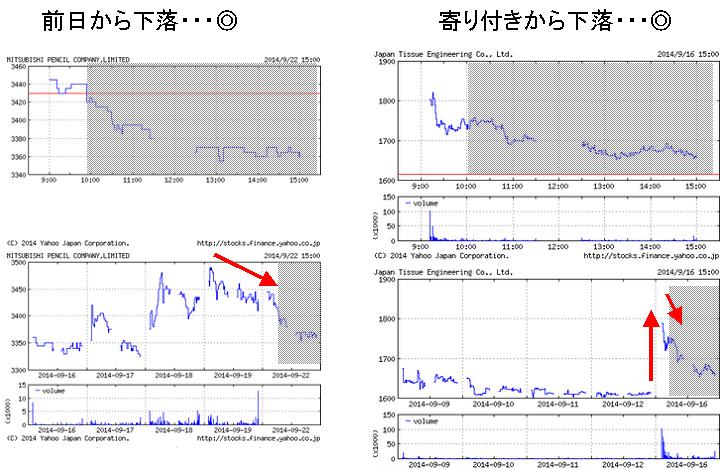
|
| 年初来高値銘柄から、割安銘柄を探す |
| 年初来高値は、今後の上昇の期待が持てる強い銘柄です。ただし、高値を超えた直後に落ちる場合も少なくありません。
ここでは、今日の年初来高値ばかりか、この数日間での年初来高値銘柄で割安株を探し、また年初来高値以降強い動きがあるかに着目します。
- 監視開始ボタンを押し、注目株を収集します。
- 右上の検索に「年初来高値」と入れます。もしくは例えば前日の高値日を指定したい場合、「19日年初来高値」のように日を指定します。
- 右上の「本日騰順」をクリックして、「PER順」に変更します。
- 日中足チャート上でのマウスホイールで銘柄を変更をしていきます。
- 左下青い文字にPER値が出ていますが、初めのうちの銘柄はPERが0ですので、実際にPER値がある銘柄まで進めます。
- マウスホイールを進めるとPERの小さい順に銘柄が変更されますので、日足チャートをみて、19日および、その翌日も値上がりしているかをチャートで確認しています。
- そのような銘柄が有った場合、銘柄名をクリックしてレポートを表示し、銘柄に関するニュース速報や出来高増減率を確認します。
- ザラバ中にこの確認が出来ると、より早めの投資判断が出来ます。
今回、前日の年初来高値の銘柄を調べると、PER10.9の【2384】SBSホールディングズが見つかりました。今日についても株価上昇し、今日の出来高増減率も、昨日より39%アップしている力強い銘柄です。FISCOの速報によると「好ファンダメンタルズを背景に水準訂正の動きへ」とのことです。
※値動きの小さい銘柄、予算外の銘柄は、あらかじめ設定タブの設定で除去されていますので、スイングに向いた株が見つかります。

|
| 気になる銘柄を自動収集リストやマイリストに加えたい |
- Web抽出タブ画面の右側領域にコードを一行ずつ書いていきます。カンマ二つ入れて、コメントを入れることも出来ます。
- 下の「自動収集リストへ追加」または「マイリストへ追加」を押下します。
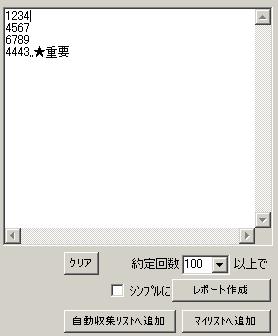
|
| 朝刊ニュースから材料性のあり事前リークのない割安銘柄を探す |
|
日経が安定しないなか、デイトレなど短期的な値動きに注目が集まっています。このため、新聞などの材料性のある報道には特に注意を払う必要があります。
しかし、ニュース内容が事前に漏れている場合、前日から値上がりしている場合もあります。
ここではソフトを用い、株探より朝刊ニュースを朝8:30に自動で取り込み、ニュースの確認と事前リークのなさそうな銘柄をPBR順に探します。
ニュースによる株価インパクトのある銘柄を5~10分程度で探します。
- はじめに「銘柄条件タブ」の銘柄条件設定を必ず確認し、
例えば
予算額⇒999万、25日での値動き⇒0%、時価総額(低いほう)⇒0億未満、約定回数⇒0回と緩く
設定し、自動削除を極力減らします。
- また「設定タブ」メンテナンス機能で自動収集リストの全銘柄削除を行います。
- 朝8:30までには右上、監視開始ボタンで銘柄監視を開始します。
- 8:30に朝刊ニュース銘柄を自動で取り込みを終えた後、当日、ここでは8日の株探ニュースを選ぶため、検索領域に「08日KN」と入力します。0をいれないと、28日の過去ニュースもヒットしてしまう恐れがあります。
- ソートをPBR順にします。
- マウスホイールでチャートの値動きを見てき事前リークなさそうな銘柄を探します。ニュースは左上の【話題シグ】に示されています。
- 新規登録時刻にも注目します。この初出が最近なほど、市場に周知されない眠れる銘柄だったので
市場インパクトが強く、値上がりが期待できます。何度も登場している銘柄は、登録時刻が古いです。
ソートを「リスト新規登録順」にすると、いつが初出かわかります。
(新規登録情報は数日動かしておく必要がある)
10月9日の朝の時点で、「08日KN東電と燃料調達・火力発電で包括提携
」とあるPBR0.7倍の中部電力がありました。
図のキャプチャはその日の夜のものですが、その日は3.3%の伸びを示しました。
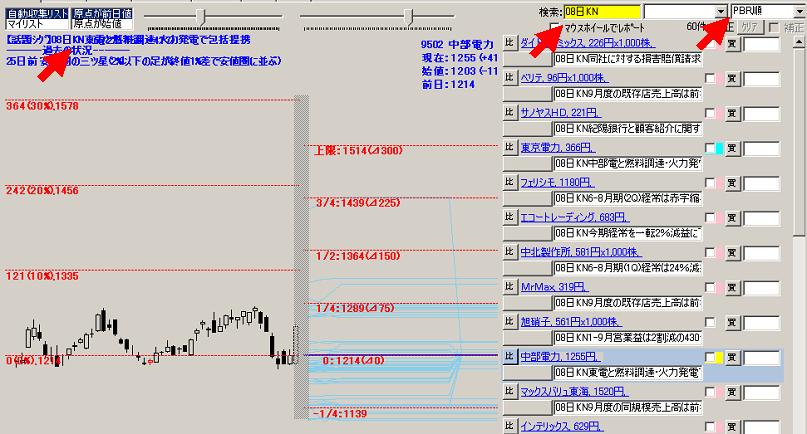
値動きの小さい銘柄、予算外の銘柄は、あらかじめ設定タブの設定で除去されていますので、デイトレに向いた株が見つかります。そのような除外をしたくない場合、以下の様にマイリストを用いる方法があります。
- はじめに銘柄条件設定を必ず確認し、例えば25日値動きを0%、時価総額を0億未満、約定回数0回と緩く設定します。
- 朝8:30頃「Web抽出タブ」で今日の朝刊ニュース銘柄を選びます(ニュースは8時頃に更新されることも有ります)。
- 朝刊ニュースが更新されていることを確認します。
- 「抽出し追加」ボタンを押し、銘柄抽出後、「マイリストへ追加」を押します。
- 右上「シグナル検出」ボタンで、シグナルの検出を行います。
- 「チャート」タブに移行し、左上「マイリスト」を選択します。
- フィルターをPBR順にします。
|
| 材料連騰⇒日々公表⇒増し担保規制⇒増し担保解除の流れでスイング銘柄を探す |
| 材料により連続急騰した銘柄には、日々公表、増し担保規制の流れになる可能性があり、株価急落に注意を払う必要があります。また増し担保規制になって急落した銘柄は、増し担保解除に向け解除価格ラインまで株価が上昇していく場合があります。もしくは増し担保解除に向けて解除ラインを上限にボックス変動する銘柄もあり、売買を回転させるチャンスともいえます。 ここではソフトを用い、株探より朝刊ニュース、サプライズ決算、FISCOよりニュースを取得し、さらに日々公表銘柄、増し担保銘柄と増し担保解除価格ライン、解除までのクリア日数や、増し担保解除の状況を把握し売買に役立てます。
- はじめに「銘柄条件タブ」の銘柄条件設定を必ず確認し、
例えば
予算額⇒999万、25日での値動き⇒0%、時価総額(低いほう)⇒0億未満、約定回数⇒0回と緩く
設定し、自動削除を極力減らします。
- 「設定タブ」の注目銘柄の自動収集で、「株探サイト(【朝刊】ニュース銘柄、本日のサプライズ決算)、FISCO、東証日々公表銘柄、増し担保規制解除への道のデータを利用する」のみをONに、他のデータ利用はOFFにします。
- また「設定タブ」メンテナンス機能で自動収集リストの全銘柄削除を行います。
- 監視開始ボタンを押下して、銘柄を収集します。
- データ収集が完了したら、メモ欄に「MT解条」と記載のある銘柄を見つけます。上段検索欄にMTといれて絞込みをすると見つけやすいです。
- また、監視リストの幅を広くするとメモ欄領域の幅が広がり記載が読みやすくなります。
図のキャプチャのように、6月12日の時点で、ITbookで「12日MT解条1603以下クリア3日」が見つかりました。6月12日の時点で増し担保解除条件(解条と約しています)として1603円以下を既に3日クリアしていて、解除の目安となる5日連続クリアまであと2日とわかります。指値欄に1603円と入れればチャートで青ラインが表示され、差が見やすくなります。(詳しくは増し担保規制解除への道参照)
ITbookの12日終値は1600円であり、クリア条件をぎりぎり下回っていますね。終値がクリア条件を上回ると、クリア3日までになった増し担保解除が0日にリセットされ解除日が遠のくことから市場落胆につながり急落する恐れがありますので、これは空売りのチャンスともいえます。
一方、仮に終値がクリア条件を大きく下回った場合、または15時直前でクリア条件を大きく下回っている場合は、まだボックス相場として上昇余地がありますので買いのチャンスともいえます。
増し担保規制の値動きなどは、増担保規制銘柄の値動き2などを参考にして下さい。なお、増し担保解除した当日は急騰ではなく急落が起きることも多々ありますので注意が必要となります。
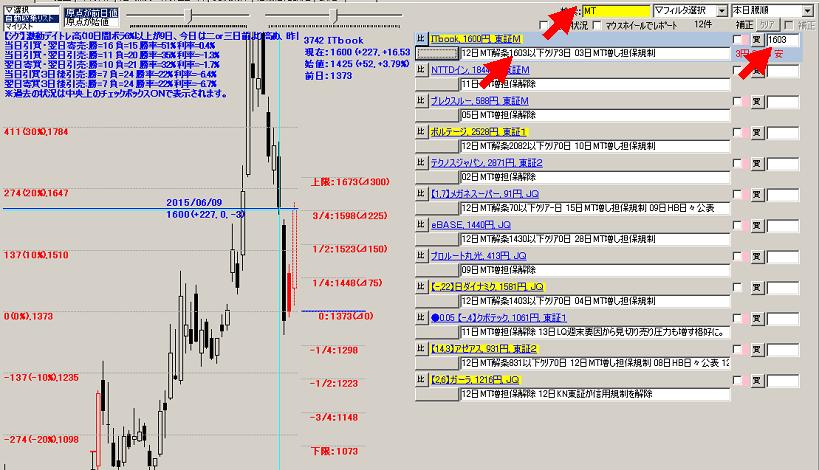
※上記は、実在の事例ではなく説明をしやすいように作成した事例となります。
|
| 本業の儲けを増やした銘柄で、日経平均に振られない優良、割安銘柄を探す |
|
日経平均が外部要因で大きく下落しているときは、本業の儲けが優良な銘柄のほうが戻りが期待できます。ただ、そのような銘柄も日経平均の影響はどうしても受けてしまいます。
ここでは、本業の儲けが高い銘柄を、株探サイトから抽出し、その後に日経平均の影響を補正し無くしたチャートを見ながら優良、割安銘柄を探し、押し目買いの材料にします。
今回、銘柄の自動削除が働かないように、マイリストを用いてみます。(自動収集リストは、銘柄条件タブ内の銘柄除外条件に従い、自動削除が働きます。)
- Web抽出タブにて、サイト選択の「株探★銘柄探索」を選びます。
- サイト内で、「【3ヵ月決算】で本業の儲けを大きく増やした企業」を選びます。
- その後、下側「抽出し追加」を押下し、銘柄抽出をしますと、3ヶ月決算連続改善回数付きで、銘柄が抽出されます。
- そして、右下「マイリスト」ボタンを押下します。
※マイリストに何か銘柄がすでに入っている場合、マイリストタブでクリアしておくことをお勧めします。
- 最後に、上部の「シグナル検出」を押下します。
次に進む前にチャートの見方を確認します。右上の「本日騰順」をクリックして、「ボラリティ順」に変更し、チャートをいくつか確認をします。すると図のように、Yahooチャートでは同じような値動きですが、本ソフトでは、その値動き幅が異なるチャートとなっています。このように、値動きが前日終値の比率で表示されるため直感的に利幅がわかるようになっています。

さて、それでは、次に表示一覧を優良銘柄に絞って、リスト順序をPER順にします。
- 「▽フィルタ選択」で「優良・準優良銘柄」を選択します。これで、銘柄条件タブの設定に従う銘柄のみ一覧に出ます。例えば、PERについて、15倍以下を設定してあれば、その銘柄が優良で青表示、3倍条件である45倍以下が準優良で黄色表示となります。ただし、複数条件の「且つ(AND)」条件で優良の決定が行われていることに注意して下さい。
- 右上の「本日騰順」をクリックして、「PER順」に変更します。
いよいよ、日経平均の影響を補正し無くします。まず、補正の元になる銘柄を選びます。実は日経平均そのものは銘柄ではないので、ほぼ同じう動きをする野村日経平均で補正します。
- 一覧から1321野村日経平均を探します。検索窓に「日経」と入れても出てきます。
- 銘柄名の右側の「比」ボタンを押下します。(検索窓は入力を消してください)
- この状態で、様々な銘柄を見ると、日経との値動きの違いが視覚的に把握できます。
- 次に、右上補正ボタンを押すと、各銘柄から、日経平均のグラフを減じたグラフとなって表示され、日経平均の影響をなくす補正ができました。補正ボタンを解除すると、補正が解除、クリアボタンで、日経比較が解除されます。
- マウスホイールをまわしながら、PERの小さい順に銘柄を切り替えながら、値動きの大きい、右肩上がりの銘柄を探します。
10月4日の時点で、3ヵ月決算連続改善回数3回の6293,日精樹脂工業(PER=14.3倍
PBR=0.8倍)や、3ヵ月決算連続改善回数3回の3151,バイタルKS(PER=11.7倍
PBR=0.9倍)、3ヵ月決算連続改善回数4回の6445,蛇の目ミシン工業(PER=19.4倍
PBR=2倍)を見つけることが出来ました。
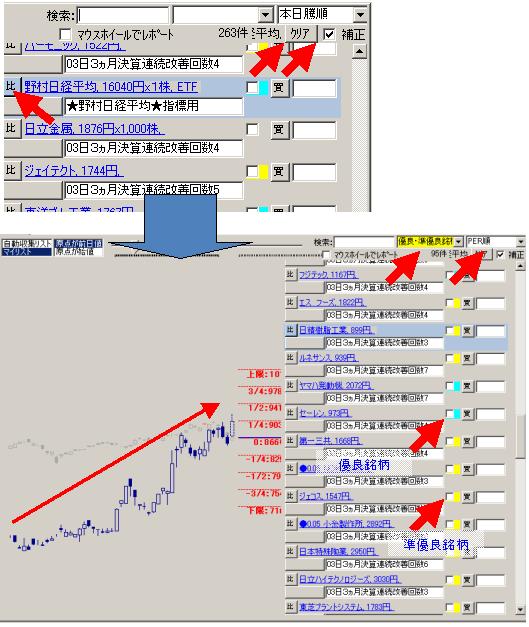
|
| 自動収集リストは作成せず、スクリーニングしたマイリストを銘柄監視する |
ここでは、「東証マザーズの信用銘柄で、時価総額400億以下」のリストを作成し、自動収集リストを作ることなく監視することを行います。リストは松井証券のスクリーニング機能を用います。松井証券会員前提です。
- 設定タブで、松井証券の「今日のMyコード」をいれます。
- 「Web抽出」タブにて、サイト選択の「松井証券Quickスクリーニング①」を選びます。
①~③は、抽出情報をそれぞれ記憶できます。
- 必要な情報にチェックをします。なお、本ソフトは、Yahooリアルタイム情報が東証のみ対応のため、それ以外は使えません。
- 松井証券の「検索する」を押して一覧を出します。
※銘柄数が800を超えると、表示動作が不安定となりアプリが落ちたりするようです。
- その後、下側「抽出し追加」を押下し、銘柄を抽出します。
- そして、右下「マイリスト」ボタンを押下します※。
マイリストに何か銘柄がすでに入っている場合、マイリストタブでクリアしておくことをお勧めします。
- 自動収集しないので、松井証券サイトのデータを利用するを含め、全部のサイト収集をOFFにします。
- 自動収集しないので、「設定」タブのメンテナンス項目にいき、自動収集リストの全銘柄を削除します。
- 上部の監視開始をします。
- 必要に応じ「銘柄条件」タブで、銘柄除外条件の削除条件を、先ほど監視開始で作成したマイリストに適用します。
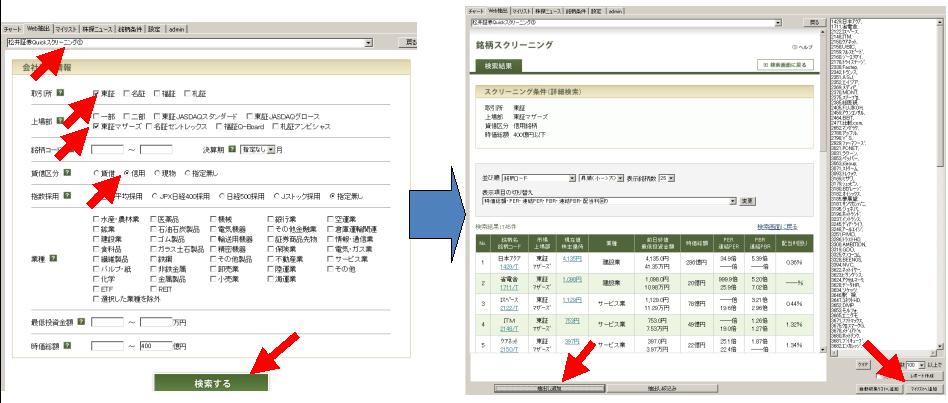
※ここでは、マイリストに追加しましたが、自動収集リストに追加する方法もあります。この場合、自動収集の銘柄抽出をONにすると、自動抽出銘柄と情報が混じり、一元管理できるメリットがあります。しかし、自動収集リストの仕様である7営業日(設定で変更可)後の自動削除が働きますので、定期的に再度追加する必要があります。
|
| 株探サイトの一目均衡表「3役好転」リストを、株予報サイトの決算発表日銘柄で絞り込みレポートを見て、気になる銘柄を監視対象とする |
- Web抽出タブにて、サイト選択の「株探ニュース★業種トレンド」を選びます。
- サイト内で、「テクニカルで探す」を選び、一目均衡表「3役好転」を選びます。
- その後、「抽出し追加」を押下し、銘柄抽出をします。
- 再び、サイト選択の「株予報」を選びます。
- サイト内右側のカレンダーで、絞り込みたい日を選びます。
- 一覧を表示させて、「抽出し絞込み」ボタンを押下します。
- レポート作成ボタンを押下し、しばらくすると、レポートが出ます。
- 監視対象にするには、2ステップ必要です。
- (1)監視対象にしたくない銘柄を★行単位★で削除し、マイリストへ追加ボタンを押下します。
- (2)「マイリスト」タブを確認すると、そこに追加されているので、それを確認の上「監視開始」を行います。
|
| ザラ場でのテクニカル分析でシグナル状態の銘柄をメール通知したい |
- 設定タブにてメール設定を行います。メール送信設定のみで受信設定は不要です。
- 監視開始ボタンを押すだけです。ザラ場中に時間が来れば、メールが配信されます。
- 監視開始ボタンを押すと、すぐに収集が始まります。開始しておくことは、ザラ場中である必要はありませんので、朝に開始しておくことが可能です。
|
| 自分が注目した銘柄が、ある値に近づいたらメール通知したい |
- 設定タブにてメール設定を行います。メール送信設定のみで受信設定は不要です。
- チャートタブのリストで、右側指値入力欄に、売り買い指定後、指値を入れます。
- 値は日足チャート上でのマウスクリックでも入力可能です。値の削除は、右クリックです。
|
| バックテスト統計を再計算したい |
- シグナル条件を変えるなどした場合、バックテストの再計算を行って確認する必要があります。
- バックテストは、「銘柄条件」タブで再計算可能です。
|
| _ |
| __
|
| _ |
| __
|